
それは特定のコンポーネントの作業を使用して作られているため、特定の状況では、(Windowsを再インストールする必要があります)など、負荷の優先順位が決済される、BIOSインターフェースを呼び出す必要があるかもしれません異なるコンピュータやラップトップ上のBIOS開放処理は異なり、多くの要因に依存します。このうち、製造業者、モデル、コンフィギュレーション機能があります。 1ライン分の2台のラップトップ上で(この場合には、ソニーVAIO)入力条件が多少異なっていてもよいです。
私たちは、ソニーのBIOSを入力してください
幸いなことに、VAIOシリーズのモデルは、アシストと呼ばれるキーボード、上の特別なボタンがあります。 (OSのロゴが表示される前に)あなたは、コンピュータの起動時にそれをクリックすると、メニューが開き、あなたが「スタートBIOSセットアップ」を選択する必要がどこになります。また、各項目の反対側にそのコールを担当するキー、署名しました。このメニューの中に、あなたは、矢印キーを使って移動することができます。
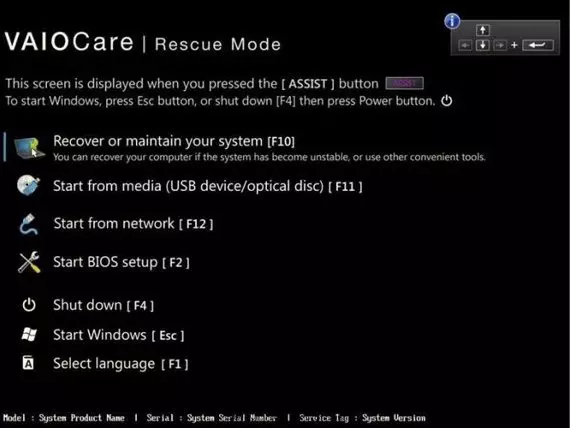
VAIOモデルにおいて、散乱が小さく、所望のキーを容易年齢モデルによって決定されます。それは時代遅れを参照する場合は、F2、F3およびDELETEキーを試してみてください。彼らは、ほとんどのケースで作業しなければなりません。新しいモデル、F8、F12アシストキーの(後者の特徴は、上述された)関連するであろう。
F1、F2、F3、F4、F5、F6、F7、F8、F9、F10、F11、F12、F11:これらのキーのどれも働いていない場合、あなたは非常に広範であり、これらのキーを備え、標準のリストを、使用する必要があります、F11、Escキーを削除します。いくつかのケースでは、それはSHIFT、CTRLまたはFNを使用して様々な組み合わせで補充することができます。 1つのキーだけまたはその組み合わせに対応する、入力。
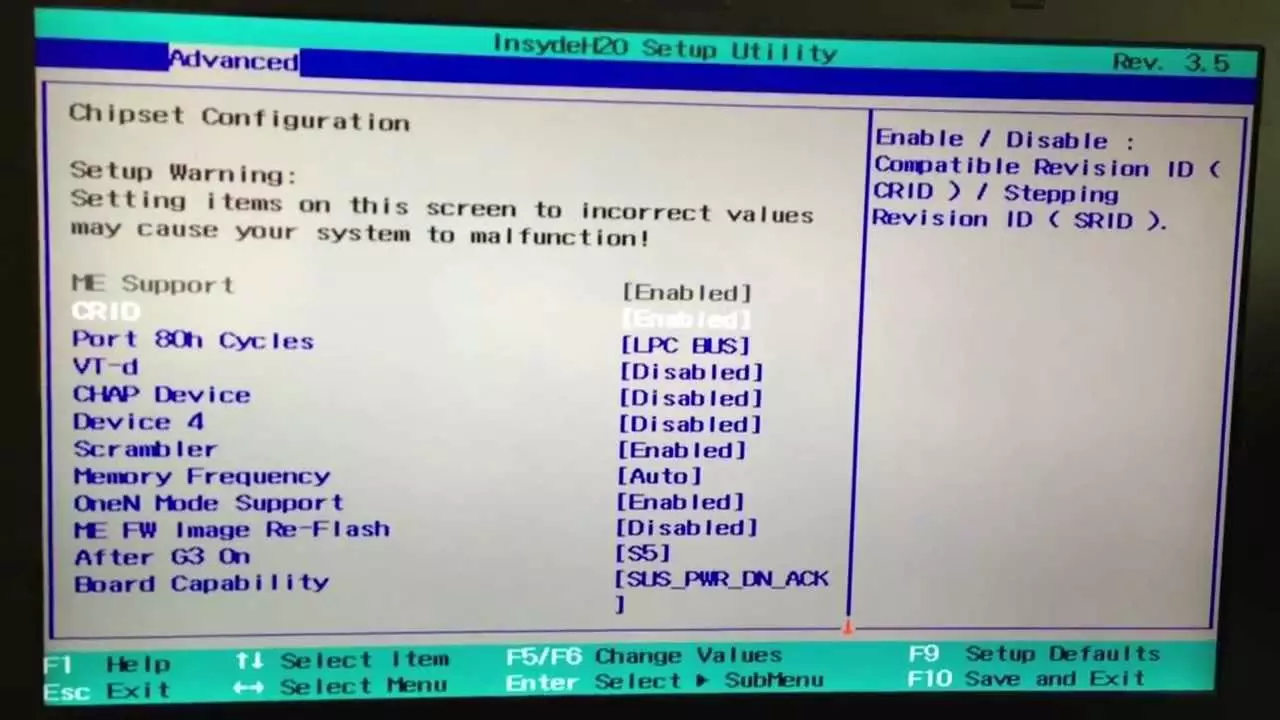
一つは、デバイスのための技術文書のエントリに関する必要な情報を入手するためのオプションを除外することはありません。マニュアルには、ノートパソコンと一緒に行くの文書ではなく、公式ウェブサイト上ではないだけかもしれません。後者のケースでは、モデルのフィットと結果の完全な名前は、電子形式でのユーザのためのマニュアルである必要があり、その中の様々なドキュメント、検索される検索バーを使用する必要があります。
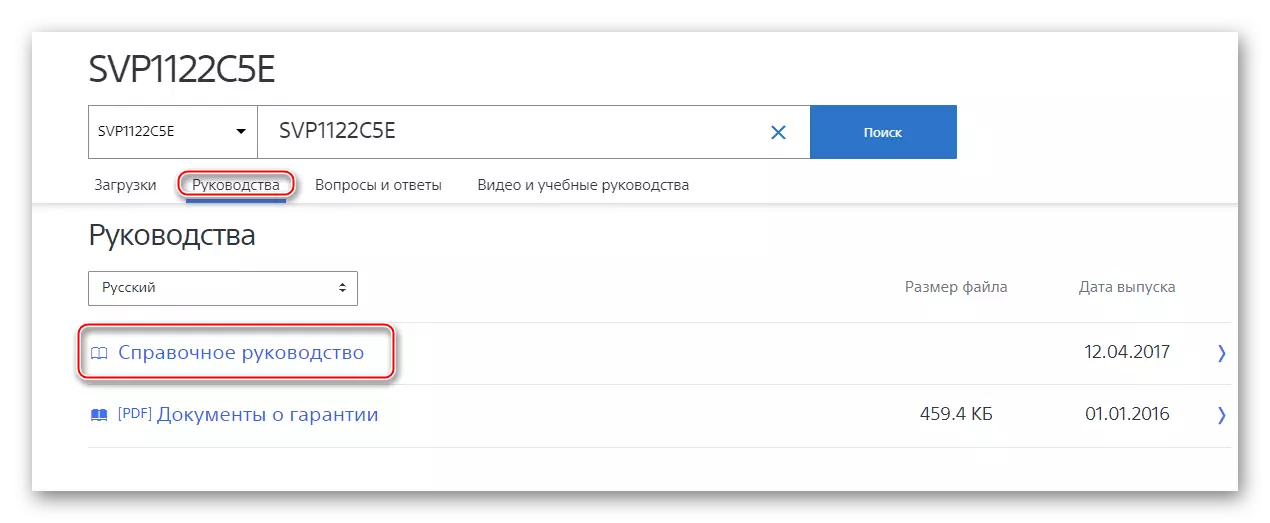
ノートパソコンをロードするときも、画面上で、メッセージは、BIOS内のエントリに関する必要な情報を見つけることができ、「セットアップを入力する)目的のキーを使用してください」以下に表示されることがあります。
